- Atualizar seus controladores no Windows 11 é um processo indispensável que pode ser feito de maneira semelhante à versão anterior do sistema operacional.
- Recomendamos usar primeiro o menu Configuración tanto para atualizações gerais como de controladores.
- O Administrador de Dispositivos com segurança ajudará a manter seus controladores atualizados no Windows 11.
- Se você precisar atualizar seus componentes de software, reinstalá-los marca a diferença.

Os controladores sempre foram alguns dos componentes de software mais importantes, o que permite que seu PC funcione em ótimas condições.
Portanto, considere que mantê-los atualizados é um processo obrigatório, que deve ser feito constantemente. Qualquer problema relacionado pode causar muitos danos ao seu computador.
O sistema operacional recién lanzado requer atualizações frequentes, assim como seus predecessores. Você deve saber que as opções para fazê-lo são semelhantes às que você aplica ao sistema operacional anterior.
E dado que a ferramenta de atualização de controladores do Windows 11 está dando aos usuários um verdadeiro dolor de cabeza, parece que o melhor é
desativar a atualização de controladores do Windows 11 para evitar degradar sua GPU.Depois de investigar um pouco, estamos aqui para oferecer quatro métodos para atualizar facilmente seus controladores no Windows 11.
Boa ideia para atualizar os controladores?
Os controladores são necessários para executar vários programas. Suelen resolve problemas de compatibilidade entre hardware e software. Portanto, é necessário instalar um novo dispositivo de hardware em seu computador para que o sistema o reconheça.
Além disso, os rios atualizados oferecem um aumento de velocidade incrível e permitem obter a última versão de firmware, que contém as funções mais recentes e várias correções de erros.
Dito isto, atualizar os controladores não deveria ser entendido como uma opção, mas como uma área indispensável para o bom funcionamento do sistema.
Como atualizar os controladores no Windows 11?
- Boa ideia para atualizar os controladores?
- Como atualizar os controladores no Windows 11?
- 1. Através da atualização do Windows.
- 2. Atualize seus controladores do Windows 11 automaticamente.
- 3. Através da configuração.
- 4. Use o Administrador de dispositivos.
- 5. Volte a instalar os controladores a partir do Administrador de dispositivos.
- Você não tem drivers obsoletos?
- Qual versão da controladora deve escolher?
- Quando devo atualizar meus controladores do Windows 11?
1. Através da atualização do Windows.
1. Clique no botão de inicialização e selecione Configuração.
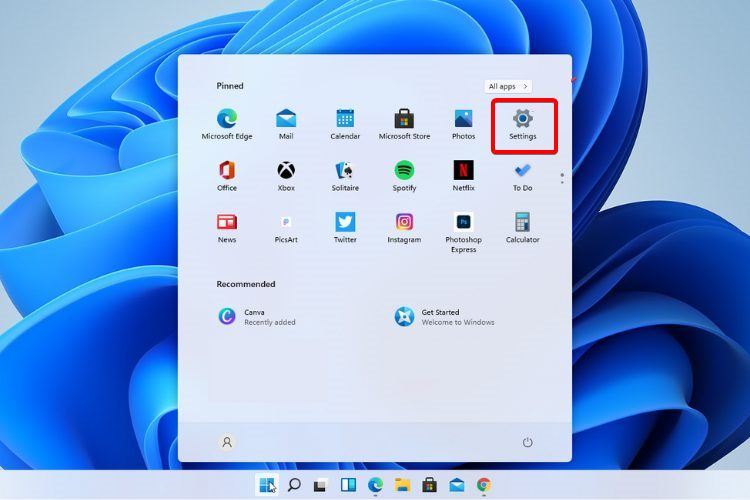
2. Veja um Atualização e segurança.
3. Haz clic en atualização do Windows.
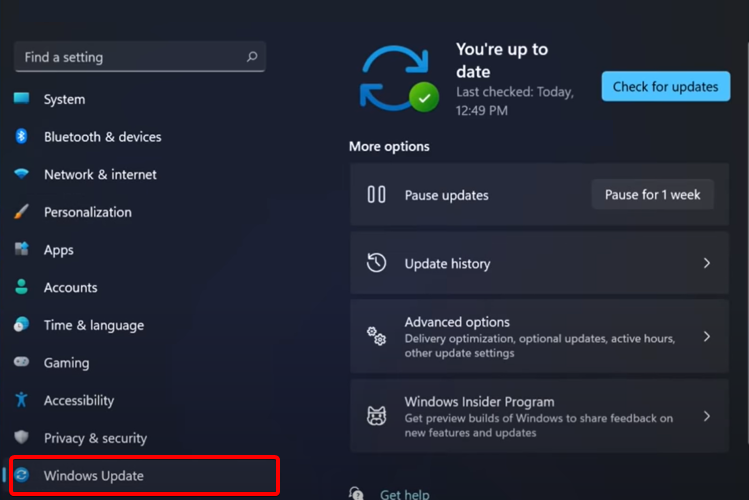
4. Pressione o botão Buscar atualizações.
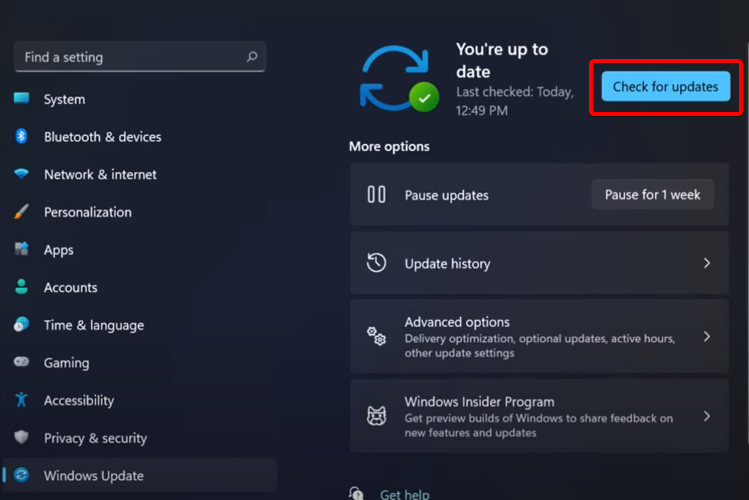
5. Espero que o Windows Update complete a busca. Se o programa encontrar novas atualizações de controladores, você notificará para que eles sejam baixados e instalados.
Seu sistema buscará novas atualizações relacionadas com o Windows, então o mais provável é que receba uma notificação sobre isso imediatamente.
Se você quiser acelerar o processo, pode revisá-lo manualmente se tiver feito atualizações se for para o menu do Windows Update. Si el programa encuentra alguna actualización nueva, te ajudará a baixar la e instalála en tu PC.
2. Atualize seus controladores do Windows 11 automaticamente.
Existe um método alternativo e mais conveniente para atualizar os controladores automaticamente em seu PC com Windows 11.
Vigarista software dedicado para atualização de controladores, pode administrar todos os controladores ya sea selecionando os obsoletos individualmente o todos a la vez. Além disso, você pode reparar automaticamente os controladores danificados ou encontrar os que faltam em pouco tempo.
Além disso, você pode instalar e usar o DriverFix sem se preocupar com a segurança porque esta solução é totalmente segura e realmente melhorará o desempenho do seu PC.
⇒ Obter DriverFix
3. Através da configuração.
- Presiona la tecla de janelas. Luego, escreva Configuração de atualização do Windows e clique nele.

- Seleção Opções Avançadas.

- Haz clic en Atualizações opcionais.

- Na lista de controladores disponíveis, marque o controlador que deseja instalar.
- Haz clic en Baixar e instalar.

Todas as atualizações não são obrigatórias. Alguns controladores podem estar hoje em uma fase de teste público ou não são importantes para o sistema.
Se você deseja atualizá-los, deve seguir nosso método e instalar manualmente as atualizações no dispositivo através da seção Atualizações opcionais.
4. Use o Administrador de dispositivos.
- Presiona la tecla de janelas + S você escreve Administrador de dispositivos.
- Abra el Administrador de dispositivos.

- Expanda a seção relacionada ao controlador que deseja atualizar.
- Haz clic direito en el driver necesario y, a continuación, da clic en Atualizar controlador.

- Seleção Buscar controladores automaticamente.

Se o seu sistema operacional não conseguir encontrar um novo controlador, considere visitar o site do fabricante.
Allí tenderá o último controlador disponível junto com todos os câmbios que trae consigo. Além disso, encontraremos algumas instruções detalhadas e úteis sobre o processo de atualização.
5. Volte a instalar os controladores a partir do Administrador de dispositivos.
- Presiona la tecla de janelas + S, luego escreve Administrador de dispositivos.
- Abra el Administrador de dispositivos.
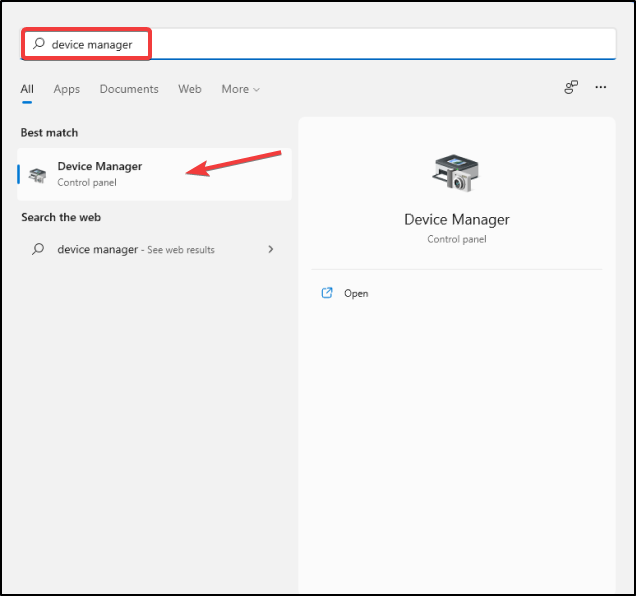
- Expanda a seção relacionada ao controlador que deseja atualizar.
- Haz clic en el driver necesario y, a continuação, da clic en Desinstalar dispositivo.

- Reinicia tu PC.
- Após isso, o Windows reinstalará a última versão do controlador.
Para encontrar os melhores controladores para o seu computador, você também deve consultar o Centro de download de controladores da Microsoft.
Você não tem drivers obsoletos?

Dado que os controladores ajudem a placa base a reconhecer outros dispositivos e conectar-se corretamente a eles, é necessário atualizá-los para manter o sistema livre de erros de compatibilidade.
Além disso, os controladores podem incluir mais correções e melhorias de compatibilidade. Os desenvolvedores também incluem novas funções.
Por exemplo, se você estiver usando um telefone compatível com Android com NFC, mas sua versão do Android não é compatível, você não poderá usá-lo até o momento.
O mesmo ocorre com uma controladora obsoleta. Por que perder as novas incorporações de software quando você conseguir manter o dia?
Si Windows não pode baixar os controladores, isso pode causar muitos problemas em seu PC e é melhor tomar medidas de imediato.
O que pode acontecer quando você usa controladores obsoletos é um BSoD. Obtenha uma tela azul enquanto faz algo importante que pode significar perder dados cruciais não salvos.
Nesse caso, consulte nossa lista de melhor software de reparação de BSoD.
Qual versão da controladora deve escolher?

Se decidir visitar o site do fabricante e escolher manualmente um controlador da lista de controladores disponíveis, sugerimos que escolha a última versão.
Às vezes, os desenvolvedores lançam compilações em processo de desenvolvimento para o público para que os testem e eliminem qualquer problema que passe por alto os testes internos.
Não recomendamos instalar esses controladores, pois ainda é um trabalho em andamento e pode trazer mais problemas para o logran resolver.
Escrevemos um extenso artigo dedicado a la compatibilidade dos controladores do Windows 11 por si deseja obter mais informações.
- Como atualizar drivers no Windows 10 [Guia Completo]
- 6 Atualizadores de Controladores Gratuitos Para Windows 11
- Solução: Queda de Energia do Controlador NVIDIA no Windows
Quando devo atualizar meus controladores do Windows 11?
Como regra geral, você deve manter seu PC e seus componentes atualizados em todo momento. As atualizações regulares de controladores também oferecem medidas de segurança e, em última instância, devem ajudar a evitar qualquer problema.
O Windows revisa automaticamente seu dispositivo em busca de novas atualizações de software. Isso acontece com frequência para garantir que você não perderá nenhuma atualização de segurança.
Como você pode ver, os métodos para reacondicionar seus controladores parecem muito com os que você usa para atualizar os controladores no Windows 10. Dito isto, os apresentados anteriormente são as formas mais fáceis de fazer atualizações no Windows 11.
Para obter uma perspectiva completa sobre o sistema operacional mais recente, recomendamos consultar um Revisão detalhada da compilação do Windows 11.
Se você tem alguma outra pergunta, simplesmente deixe um comentário na seção a seguir.
![Il Mouse não si Sposta sul Secondo Monitor [RISOLTO]](/f/ef13bbe7e87803fe8ab4765dfaa7eb34.jpg?width=300&height=460)

